win10如何卸载激活密钥 怎么卸载win10已安装的激活密钥
更新时间:2023-12-05 11:07:36作者:zheng
有些用户想要卸载windows10电脑中的激活密钥,重新刷新电脑的激活状态,但是却不知道具体的卸载方法,今天小编教大家win10如何卸载激活密钥,操作很简单,大家跟着我的方法来操作吧。
具体方法:
1. 打开管理员命令提示符窗口,如下所示。
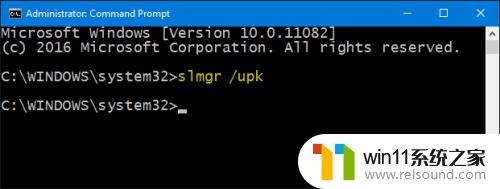
2. 如上图所示,输入命令
slmgr /upk
按回车执行命令,卸载密钥,结果如下图所示。
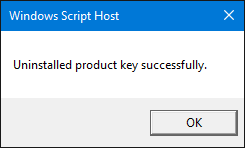
3. 如下图,在命令提示符窗口输入命令
slmgr /cpky
按回车执行命令,删除记录该密钥的注册表信息,结果如下图所示。
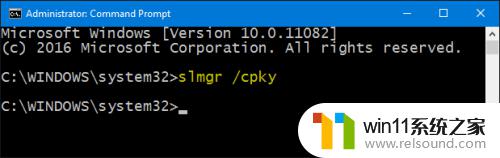
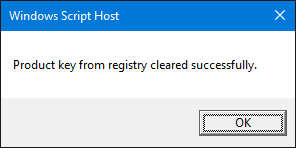
4. 成功卸载密钥
如下图所示,删除密钥的windows 10系统呈未激活状态。
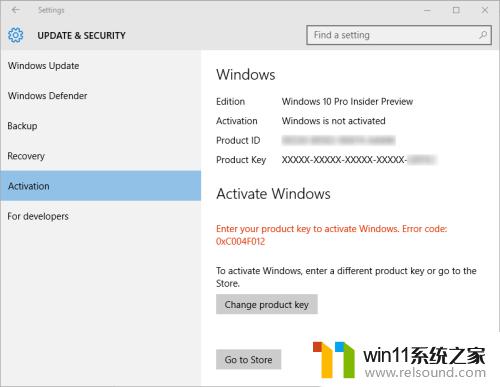
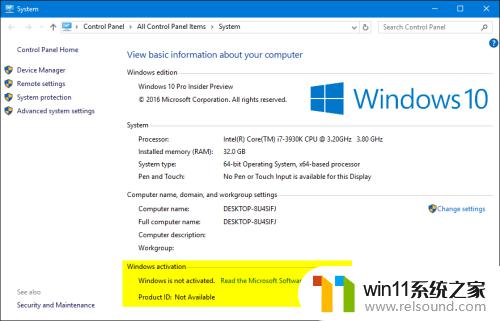
以上就是win10如何卸载激活密钥的全部内容,有遇到这种情况的用户可以按照小编的方法来进行解决,希望能够帮助到大家。
win10如何卸载激活密钥 怎么卸载win10已安装的激活密钥相关教程
- 如何查看win10激活码 win10怎么查看激活码
- 苹果笔记本怎么卸载win10系统 如何把苹果笔记本的win10卸掉
- win10卸载王码输入法的方法 win10怎么卸载王码输入法
- 怎么去除win10开机密码 清除win10登录密码设置方法
- 怎样取消win10开机密码 win10如何取消登录密码
- win10无法打开此安装程序包的解决方法 win10无法打开此安装程序包怎么办
- 做好的win10系统怎么改uefi启动 win10系统如何更改为uefi启动
- windows10怎么给文件夹设置密码 windows10电脑文件夹怎么设置密码
- win10跳过密码
- win10不安全连接怎么设置为安全
- win10怎么以兼容模式运行程序
- win10没有wlan连接选项
- 怎么检查win10是不是企业版
- win10怎么才能将浏览过的记录不自动保存
- win10无法打开gpedit.msc
- win10经典开始菜单设置
win10系统教程推荐